Windows10系统之家 - 安全纯净无插件系统之家win10专业版下载安装
时间:2018-10-13 16:50:27 来源:Windows10之家 作者:huahua
qq飞车一款时尚赛车游戏,激烈的竞技体验以及时尚的个性装扮,赢得很多用户喜爱。最近有用户反馈,遇到了打不开qq飞车并且提示出错的问题,qq飞车出现错误怎么修复呢?就此问题,接下来小编教你打开qq飞车出现错误怎么解决吧。
打开qq飞车出现错误怎么解决:
【自带修复工具修复】
1、在QQ飞车的客户端上,一般都会有自带的修复工具,我们只要选择客户端上的【修复游戏】按钮,它就可以自动检测异常然后修复文件缺失;

2、如果修复后仍打不开,可能是系统限制或者其他异常,我们可以打开你的游戏文件,找到TCEL这个文件夹,然后从中找到QQ飞车执行程序打开游戏
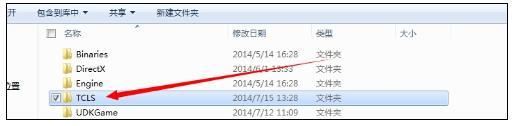
解决方法2#f#
【DX组件缺失未安装】
1、如果你打开游戏提示缺少什么组件,那么多半就是DX9或者DX11组件没有安装了,你可以通过百度搜索,或者通过腾讯电脑管家——工具箱——软件管理功能下载;
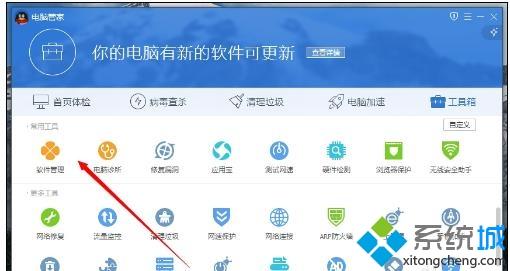
2、打开软件管理功能后,在里面直接搜索DX9,然后会搜索出下载项,直接点后面的一键安装,静等安装完成再去开游戏就行了。
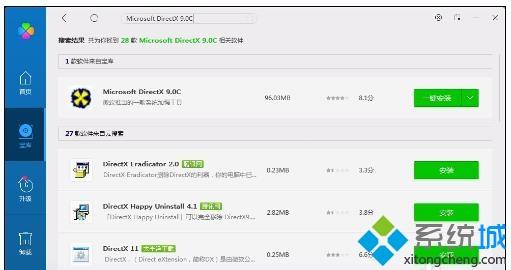
解决方法3
【软件修复方法】
1、如果说用了上面几个办法还是不能解决,也不要着急,我们可以再换个办法来解决,先打开腾讯电脑管家工具箱里面的电脑诊所功能;
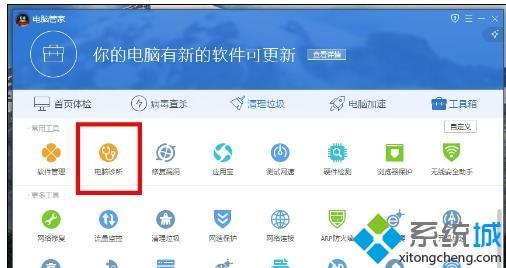
2、打开后找到腾讯专区,打开后第一个就是QQ飞车玩不了的修复方案,直接根据上面的提示,然后点立即修复就能轻松解决问题了。
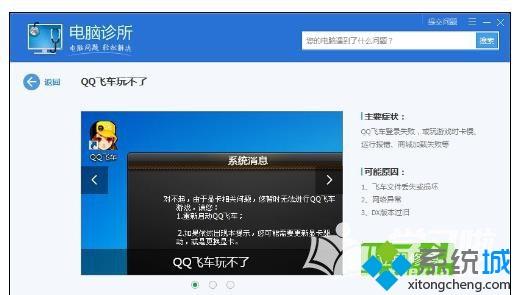
以上就是打开qq飞车出现错误怎么解决的介绍了,希望此教程内容能够帮助到大家。
相关文章
热门教程
热门系统下载
热门资讯





























